Curățarea ferestrelor 10 metode populare
Curățarea sistemului de operare de la fișierele temporare - un obicei care a rămas populară încă din zilele de XP și în versiunile anterioare ale sistemelor de operare Microsoft. Cu Windows 10 este oarecum diferită, dar ferm înrădăcinată în mintea utilizatorilor o idee pentru a elimina toate excesul de modul de funcționare a sistemului de dificil de a eradica.
Repere
Am nevoie de un „zece“ curat și cum să-l pună în aplicare mai inteligent? Să investigheze. Dintr-un exces de sarcină generală poate elibera de sistem? De obicei, este vorba despre:
- ștergerea fișierelor temporare, sistemul de operare în sine;
- distrugerea resturilor de programe terțe de activități (de obicei browsere);
- curățarea registrului de erori;
- încercarea de a elibera spațiu pe disc prin eliminarea „gunoi“;
- modalități de a accelera computerul dumneavoastră utilizând aceeași metodă.
aceste cuvinte nu sunt atât de goale și nu sunt o încercare de a proteja puii lor de la aplicarea „stânga“. Într-adevăr, unele dintre „tweakers“ poate duce la încălcări ale stabilității Windows 10, iar unele dintre ele sunt pur și simplu blocate în timpul instalării. Situația a ajuns la punctul în care unele au fost mult timp de utilități familiare, mici pentru configurarea sistemului poate duce la necesitatea de a reinstala cele mai recente.
Acesta oferă Microsoft în sine
Prin urmare, primul pas este de a evalua posibilitățile sistemului de operare încorporat în care poate fi efectuată curățarea de partiția de sistem. Registrul nu poate urca pe recomandările creatorilor de sistem de operare. Rămâne doar la eliminarea fișierelor temporare, și scutirea de la unitatea C pentru a afișa un pic loc pentru ceva mai util. Ferestre în sine oferă 10 instrument interesant și destul de informativ, care nu a fost în vechiul sistem de operare - „Storage“.
- Fixați combinația de taste Win + I ..
- Deschideți secțiunea „System“ în fereastra care toate setările sistemului de operare.
- Aici, selectați fila corespunzătoare:
Vezi mai multe: Cum de a pune un temporizator de oprire calculator Windows 10

După cum puteți vedea aici puteți examina vizual conținutul unui hard disk sau SSD și a vedea dacă este nevoie de curățare. Dacă faceți clic pe oricare dintre unități, puteți obține informații exacte cu privire la numărul de fișiere de un anumit tip. În partea de jos a listei există întotdeauna opțiunea „Fișierele temporare“ și butonul de compensare Coșul de reciclare, ca opțiune încorporată. Utilizarea lor, este posibil să se elibereze cantitatea specificată de spațiu pe suportul de date.
Al doilea mod de a curăța discul în Windows 10 - un clic pe pictograma discului, faceți clic dreapta și selectați „Properties“. Aici, pe fila principală, este greu să nu observați butonul „Curățire disc.“
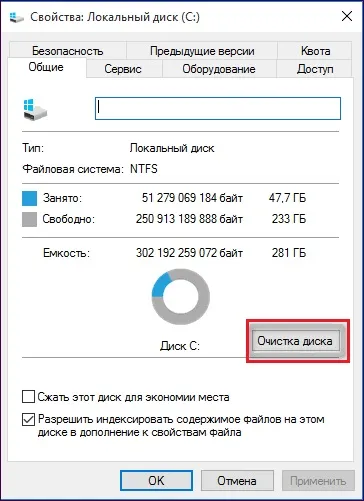
Apasarea aceasta nu conduce în sine la schimbări irevocabile - 10 pentru Windows scanare numai pentru prezența unui purtător care poate fi îndepărtată în condiții de siguranță. La final se va da lista în care puteți selecta acele elemente în cazul în care aveți nevoie de curățare.
Fii atent: ceea ce ai nevoie din folderul Windows.old sistem instalat anterior (dacă este disponibil), nu este de a scoate bifa din „setarea anterioară“ poate fi dintr-o dată lipsit de acest dosar. Deși ea în cele din urmă de lichidare.
Aici sunt două metode principale prin care puteți curăța sistemul de exces de gunoi acumulate.
aplicații de la terți
După cum sa menționat mai sus, software-ul instalat trebuie utilizat numai pe propriul risc: doar sunteți responsabil pentru performanța Windows 10 după „trecerea“ din partiția de sistem. Cel mai popular instrument cu Windows XP rămâne CCleaner. A fost ea și nu ca programatori de la Microsoft. Aplicația are o interfață simplă și intuitivă:
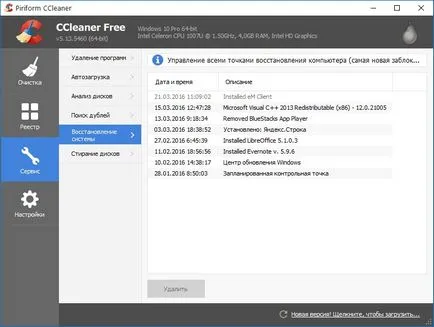
Elemente „curatare“ si „Registru“ - cel mai prețuit pentru cei care doresc să curețe Windows 10 de resturi. Dar, înainte de a vă grăbi să fișierele temporare, setați un tic ține cu atenție piesa:
Vezi mai multe: Cum se activează pentru Windows 10
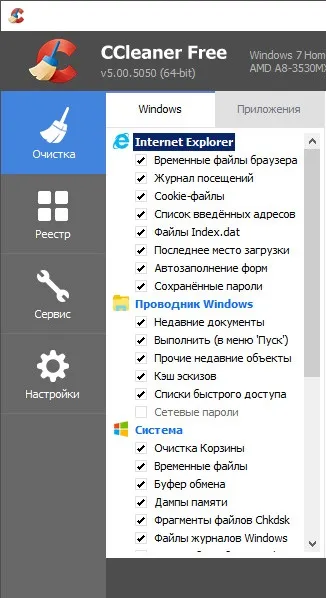
Prin faptul că nu face acest lucru, puteți pierde date importante. De exemplu, în captura de ecran de mai sus doar capusa standuri fișiere opuse Recycle Bin, precum și stocate în browser, parole și formulare. După „analiza“ buton este apăsat și apoi „curățare“ browser-ul dvs. va reveni la starea sa inițială, va rămâne doar semne de carte. Deci, fii atent.
În acest scurt tur al capacităților de curățare a sistemului poate fi completat. Utilizați doar metode testate și fiabile și pentru a evita aplicații suspecte obscure și utilități.